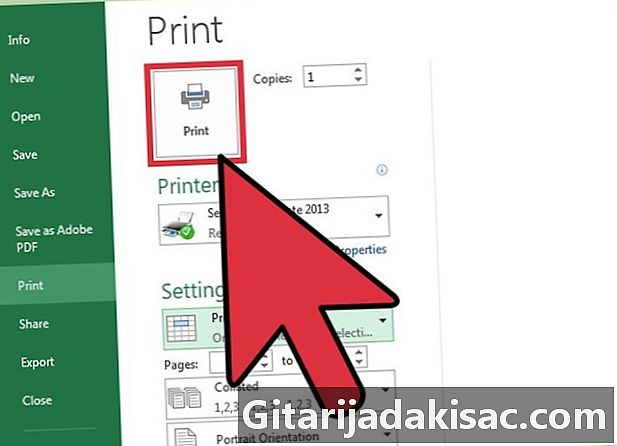
Innehåll
- stadier
- Metod 1 Skriv ut en grupp markerade celler
- Metod 2 Skriv ut ett antal celler
- Metod 3 Skriv ut valda ark från en arbetsbok
Det är vanligt att Excel-kalkylark innehåller en stor mängd information, men om du bara vill skriva ut en del av den informationen kommer du att kunna markera de enda objekt du är intresserad av, göra lämpliga utskriftsinställningar och sedan köra utskriftskommandot på skrivaren. valt område. En liknande metod kan användas för att endast skriva ut några ark i en arbetsbok. De som vill finjustera utskriftslayouten kan använda layouten innan du slår på utskriften.
stadier
Metod 1 Skriv ut en grupp markerade celler
-
Öppna ditt kalkylblad i Excel. Dubbelklicka på den du är intresserad av, eller följ "Arkiv" och sedan "Öppna" -menyn och välj det ark du behöver arbeta med. -
Markera gruppen celler som ska skrivas ut. Klicka på den första i gruppen och dra sedan muspekaren medan du håller ner vänster musknapp tills alla celler du vill skriva ut är markerade. -
Öppna "File" -menyn och välj "Print". Den här menyn, som finns längst upp till vänster i Excel-fönstret, ger dig ett alternativ som heter "Utskriftsinställningar". -
Välj "Skriv ut val". En rullgardinsmeny precis under den aktiva skrivaren föreslår vilka delar av din arbetsbok som ska skrivas ut. Välj alternativet märkt "Print Selection" för att bara skriva ut den grupp celler som markeras av dig. -
Klicka på knappen "Skriv ut". Den här knappen överst på menyn aktiverar den valda gruppen av celler, resten av arket kommer att uteslutas.
Metod 2 Skriv ut ett antal celler
-
Öppna ditt kalkylblad i Excel. Dubbelklicka på det ark du är intresserad av eller följ menyn "Arkiv" och sedan "Öppna" och välj det ark du behöver arbeta med. -
Markera cellerna som ska skrivas ut. Klicka på den första i gruppen och dra sedan markören medan du håller ned vänster musknapp tills alla de du vill skriva ut är markerade. -
Öppna fliken som heter "Layout". Den här fliken, som finns längst upp i menyraden, ger dig tillgång till formateringsalternativen i ditt kalkylblad. Ett av dessa alternativ är märkt "Skriva ut en zon". -
Ställ in området för att skriva ut. Klicka på "område för att skriva ut" och välj "Ställ in område för att skriva ut" från rullgardinsmenyn som visas. De markerade cellerna kommer att definieras som det område som ska skrivas ut och kommer att förvaras för framtida utskrift tills du väljer ett annat cellintervall.- Alternativet "Orientering" ger dig valet mellan liggande (horisontella) och stående (vertikala) lägen.
- Med alternativet "Marginaler" kan du ställa in bredden på marginalerna på sidan som ska skrivas ut.
- Alternativet "Anpassa till sida" låter dig välja önskat antal sidor att skriva ut innehållet i det valda området.
- Från samma rullgardinsmeny kan du radera, redigera eller lägga till innehåll i det område du vill skriva ut.
-
Öppna "File" -menyn och välj "Print". Den här menyn, som finns längst upp till vänster i Excel-fönstret, ger dig ett alternativ som heter "Utskriftsinställningar". -
Justera utskriftsinställningarna. Se till att alternativet "Skriv ut valda ark" är markerat och att det som är märkt "Ignorera valt område" inte är det.- Observera att det här är cellområdet som kommer att väljas när du aktiverar kommandot "Print Selection" som kommer att skrivas ut istället för vad du kunde ha valt tidigare.
-
Klicka på knappen "Skriv ut". Den här knappen överst på menyn möjliggör utskrift av en sida som innehåller det valda området med dina layoutinställningar.
Metod 3 Skriv ut valda ark från en arbetsbok
-
Öppna en Excel-arbetsbok. Du kanske bara behöver skriva ut en eller två blad bland andra. Öppna din arbetsbok med hjälp av "File" -menyn efter att du har startat programvaran eller bara dubbelklicka på en befintlig arbetsbok i din arbetsmapp. -
Välj ett eller flera ark som ska skrivas ut. Klicka på arknamnet i markeringsfältet längst ner i fönstret. På Windows kan du också öppna flera samtidigt medan du håller in tangenten Ctrl och klicka successivt på respektive flikar och under Mac, kan du göra samma sak genom att trycka på knapparna samtidigt Ctrl + ⌘ Cmd och klicka på deras flikar. -
Öppna "File" -menyn och välj "Print". Den här menyn, som finns längst upp till vänster i Excel-fönstret, ger dig ett alternativ som heter "Utskriftsinställningar". -
Välj "Skriv ut valda ark". En rullgardinsmeny under den aktiva skrivaren gör att du kan välja vilka delar av din arbetsbok som ska skrivas ut. Alternativet "Skriv ut valda ark" kommer bara att skriva ut på de ark du har valt. -
Ställ in andra utskriftsparametrar. I rullgardinsmenyerna under markeringsmenyerna kan du från samma dialogruta justera formateringsinställningar som sidorientering eller marginalbredd.- Välj "Ignorera utskriftsområdet" om du redan har valt ett område som ska skrivas ut och vill använda det igen.
-
Klicka på knappen "Skriv ut". Den här knappen överst på menyn skriver ut de sidor du har valt, exklusive andra ark i arbetsboken.